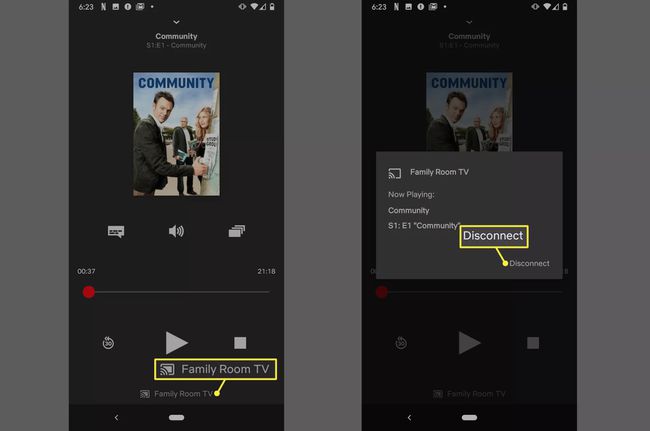Како да Цхромецаст Нетфлик
А Цхромецаст се мало разликује од других уређаји за стриминг. Уместо инсталирања а Нетфлик апликацију на свом Цхромецаст-у, инсталирате апликацију на телефон, а затим пребаците Нетфлик на ТВ помоћу Цхромецаст-а. Провешћемо вас кроз цео процес, укључујући како да промените опције као што су титлови и како да зауставите емитовање када завршите.
За емитовање са телефона или таблета на ваш Цхромецаст, морате да покренете Андроид 4.0 или новији, или иОС 7.0 или новији. Неки Амазон Фире таблети не могу да емитују Нетфлик осим ако ви бочно оптерећење верзија Нетфлик-а која је доступна на Гоогле Плаи.
Како да подесите Цхромецаст да ради са Гоогле Хоме-ом
Пре него што можете да пребаците Нетфлик са телефона или таблета на ТВ помоћу Цхромецаст-а, потребно је да подесите Цхромецаст уређај да ради са апликацијом Гоогле Хоме на телефону или таблету.
Ако сте већ подесите Цхромецаст за коришћење са Стадиа-ом, или за било коју другу сврху, онда можете прескочити овај корак.
Укључите Цхромецаст, повежите га са ТВ-ом и уверите се да је ТВ подешен на исправан улаз.
Преузмите и инсталирајте апликацију Гоогле Хоме на телефону или таблету.
Уверите се да је ваш телефон или таблет повезан са истим Ви-фи мреже коју ћете користити са својим Цхромецаст-ом.
Покрените апликацију Гоогле Хоме на телефону или таблету и подесите свој Цхромецаст као нови уређај.
Како пребацити Нетфлик на ТВ помоћу Цхромецаст-а
Када успешно подесите свој Цхромецаст, спремни сте да почнете да емитујете са Нетфлик-а и других видео извора. Само преузмите апликацију Нетфлик на свој уређај, а затим користите следећа упутства да бисте започели емитовање на ТВ:
Укључите и укључите Цхромецаст, уверите се да је на истој Ви-Фи мрежи као и ваш телефон или таблет и проверите да ли је ТВ на правом улазу.
Отвори Нетфлик апликацију на телефону и пријавите се ако је потребно.
Додирните Цаст икона (кутија са Ви-Фи сигналом у доњем левом углу).
-
Додирните Цхромецаст уређај на који желите да преносите. У овом случају, тапкамо Породична соба ТВ.
Сви ваши компатибилни уређаји ће се појавити на овој листи, укључујући уређаје који нису Цхромецаст као што је Фире ТВ.
-
Пронађите нешто што желите да гледате и додирните Игра.
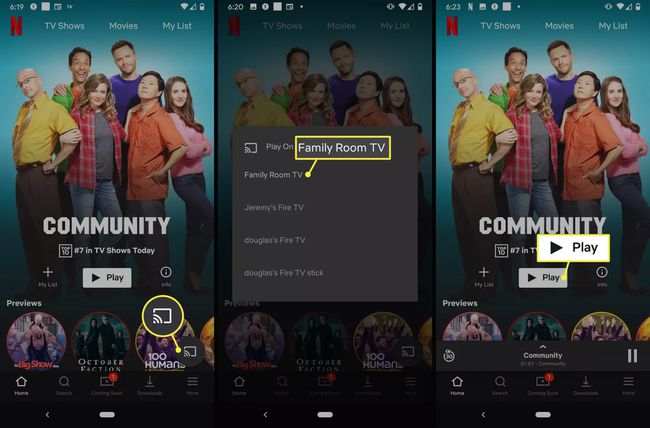
Ваш садржај ће почети да се репродукује на вашем ТВ-у у режиму целог екрана.
Како контролисати Нетфлик док емитујете на ТВ
Док преносите Нетфлик на ТВ помоћу Цхромецаст-а, апликација Нетфлик на вашем телефону функционише као контролер. То значи да користите телефон за паузирање, репродукцију, промену јачине звука и све остало.
-
Док преносите из Нетфлик апликације на Цхромецаст, додирните сива трака који приказује наслов садржаја који гледате.
Можете да паузирате и премотате свој видео директно са контролне траке без отварања целог менија.
-
Да бисте приступили опцијама титлова и звука, додирните Облачићу, изаберите жељене опције, а затим додирните Применити да бисте се вратили на претходни мени.
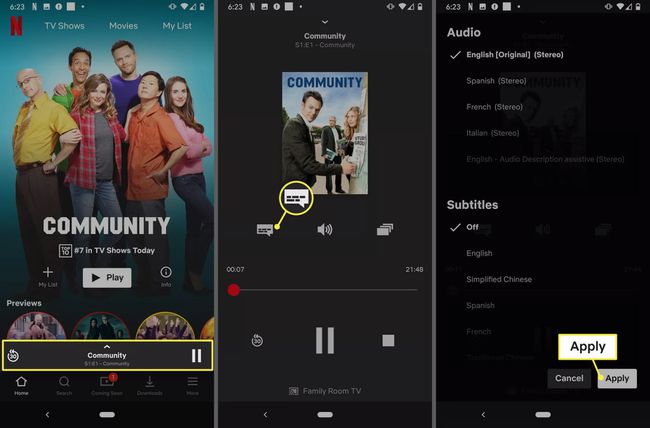
Додирните говорник икона за подешавање јачине звука. Ово ће подесити јачину звука емитовања, а не вашег телефона.
-
Додирните наслаганих правоугаоника да бисте изабрали другу епизоду.
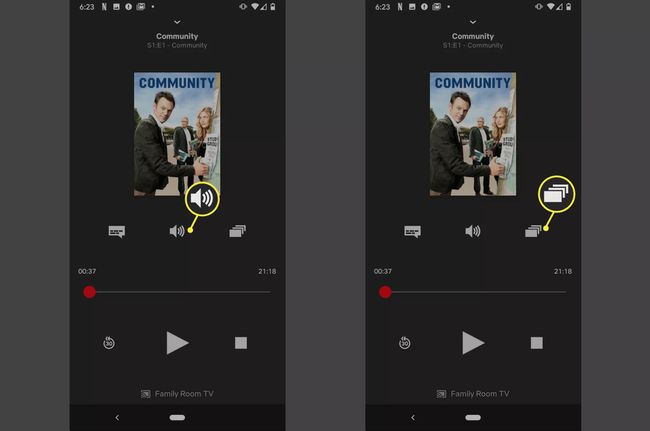
Како престати да преносите Нетфлик на Цхромецаст
Када завршите са пребацивањем, користите апликацију Нетфлик да бисте прекинули везу између телефона и Цхромецаст-а.
Са отвореним контролним менијем, додирните назив свог Цхромецаст-а у доњем центру екрана. У овом примеру тапкамо Породична соба ТВ.
-
Славина Прекини везу.